- Автор Lauren Nevill [email protected].
- Public 2024-01-11 01:07.
- Соңғы өзгертілген 2025-01-23 15:21.
Жақында интернет-чаттар өте танымал болды. Барлық кемшіліктеріне қарамастан, олар динамикалық желілік байланысты ұйымдастырудың алғашқы формаларының бірі болды. Кейінірек сөйлесу басқа тәсілдермен ығыстырылды. Олардың орнын интернет-пейджерлер (ICQ, MSN Messenger, әртүрлі Jabber клиенттері) және форумдар алмастырды, олар сол уақытқа дейін ауыр жүктемелерге төтеп бере бастады. Дегенмен, чаттар әлі де қолданылуда. AJAX чаттарын көптеген сайттардағы шағын виджеттерден табуға болады. Кейбір бейне ағындық қызметтер чат арқылы тірі бейнеге түсініктеме беру мүмкіндігін ұсынады. Толыққанды чаттар сирек кездеседі. Алайда, бұл сізге тегін сұхбат құру туралы ұзақ ойлану керек дегенді білдірмейді. Қазіргі уақытта кез-келген талғамға арналған көптеген сценарийлер қол жетімді.

Бұл қажетті
Қазіргі браузер. Сценарийлерді орындау мүмкіндігі бар хостинг
Нұсқаулық
1-қадам
Чаттың дұрыс сценарийін табыңыз. Hotscripts.com сияқты негізгі сценарий каталогтарына кіріңіз. Қажетті бағдарламалау тілінде жүзеге асырылатын, қажетті мүмкіндіктерге ие және хостингте қол жетімді технологияларды қолданатын чат сценарийін таңдаңыз. Сценарийді жасаушының сайтына өтіңіз.
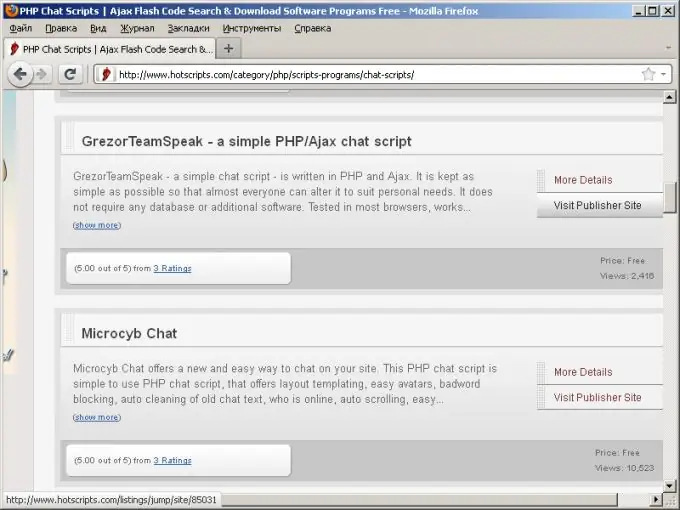
2-қадам
Чатты тарату бумасын жүктеп алыңыз. Әзірлеушінің сайтында сценарийді жүктеу үшін сілтемесі бар парақты табыңыз. Сілтемені басыңыз. Файлды компьютеріңіздің дискісіне сақтаңыз.
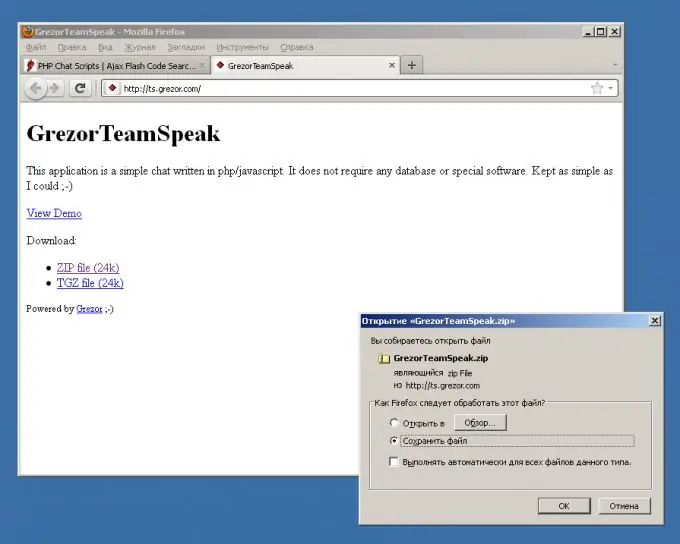
3-қадам
Архивті сценарий файлдарымен бірге уақытша қалтаға шығарыңыз. Файлдарды менеджердің немесе орауыштан шығарудың мамандандырылған бағдарламасының көмегімен архивтен файлдарды шығарып алыңыз.
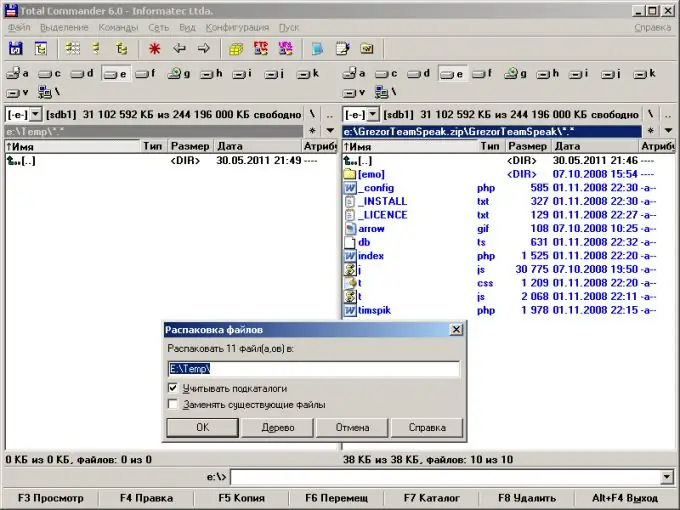
4-қадам
Чатты орнату нұсқауларын тексеріңіз. Әдетте, олар install немесе readme деп аталатын файлдарда тізімделеді.
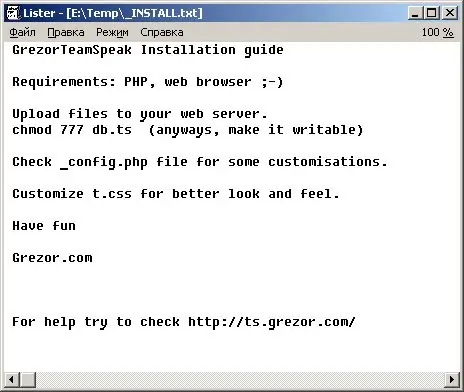
5-қадам
Сайтта сөйлесуді қай жерде орналастыруды таңдаңыз. Егер сөйлесу негізгі сайттың құрылымында орналастырылатын болса, серверде вебтен қол жетімді жеке каталог жасаңыз. Сонымен қатар, чат үшін бөлек субдомен жасаңыз. Ол үшін хостинг есептік жазбасының басқару тақтасына өтіп, қосалқы доменді басқару бөліміне өтіп, жаңа қосалқы доменді қосыңыз.
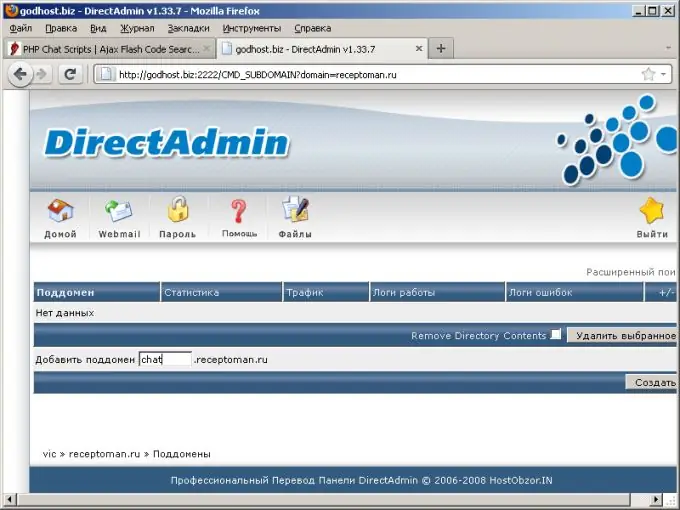
6-қадам
Чат сценарийін теңшеңіз. Орнату нұсқауларына сәйкес уақытша каталогтағы сценарийдің конфигурация файлдарын өңдеңіз.
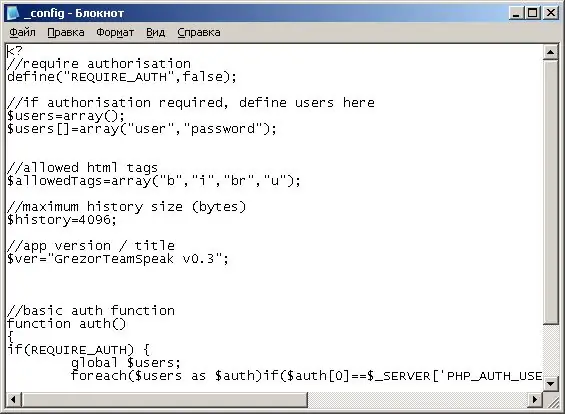
7-қадам
Чатты тарату файлдарын серверге жүктеңіз. FTP арқылы сайт серверіне қосылыңыз. Чатты орнату үшін пайдаланылған сервердегі қалтаға өтіңіз. Оған қатты дискідегі уақытша каталогтан барлық файлдарды көшіріңіз.
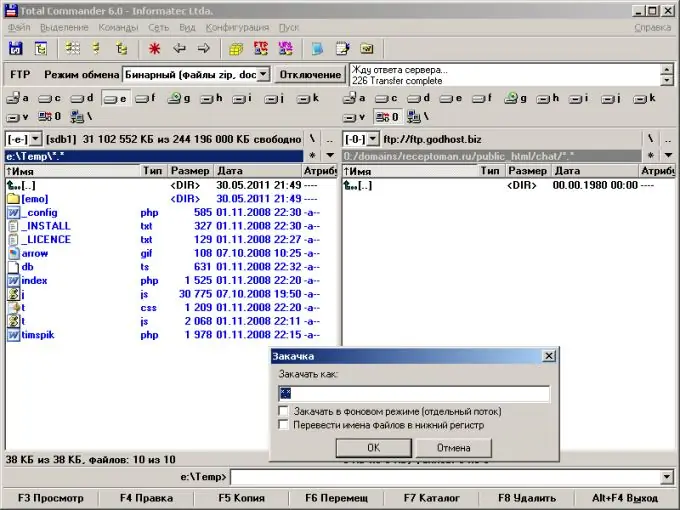
8-қадам
Серверде сөйлесуге дайындалыңыз. Қажет болса, чат тарату жинағының файлдары мен қалталарына рұқсатты өзгертіңіз, мәліметтер базасын жасаңыз.
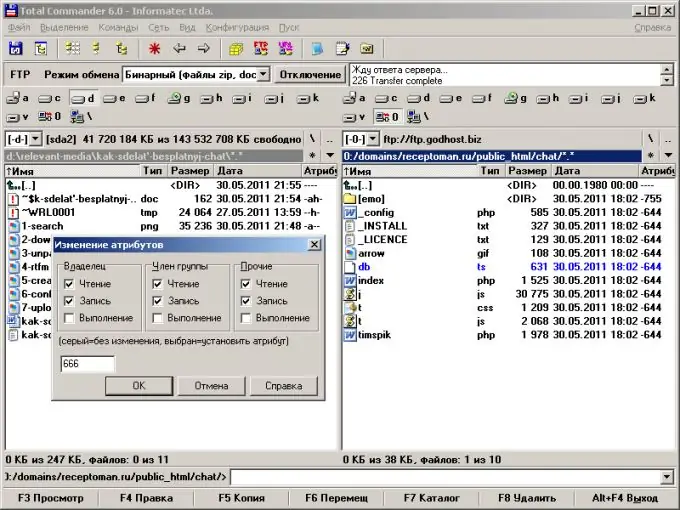
9-қадам
Егер ол тарату бумасына қосылған болса, орнату сценарийін іске қосыңыз. Кейбір чат сценарийлері серверде орнатуды қажет етуі мүмкін. Орнату процесінің өзі, әдетте, жұмыс үшін қажетті мәліметтер қорының кестелері мен файлдарын құруға дейін қайнайды. Орнату сценарийінің аты нұсқаулық файлдарында көрсетілген.
10-қадам
Орнатылған сценарийдің жұмысын тексеріңіз. Браузеріңізде сөйлесу бетінің мекен-жайын ашыңыз. Қажет болса, бүркеншік есімді енгізіңіз. Бірнеше хабарлама жіберіңіз.






